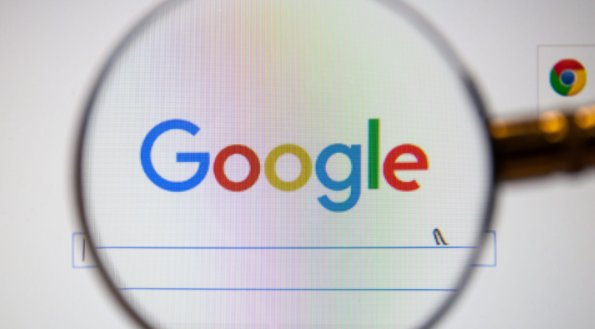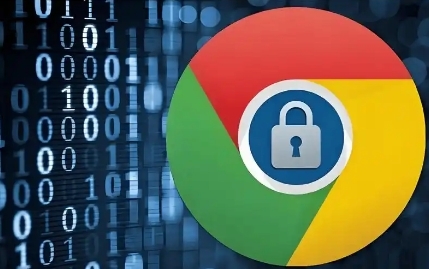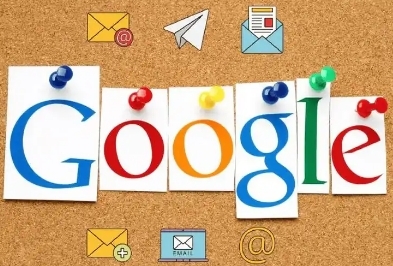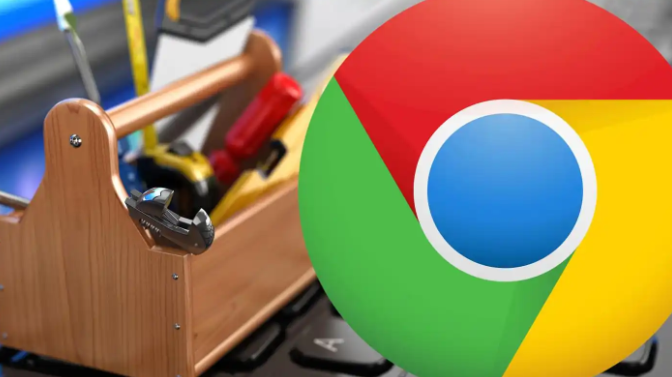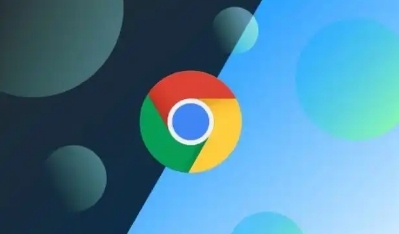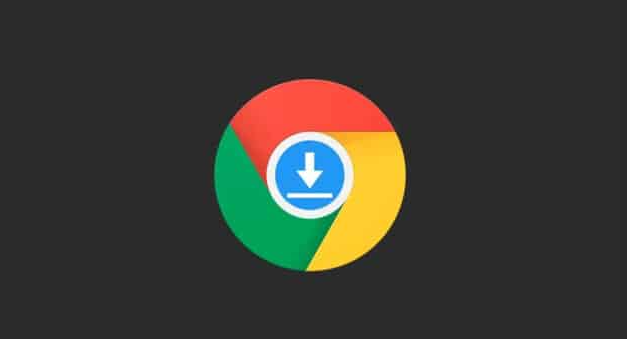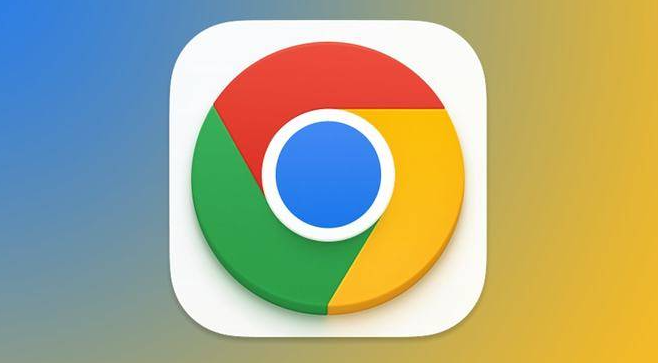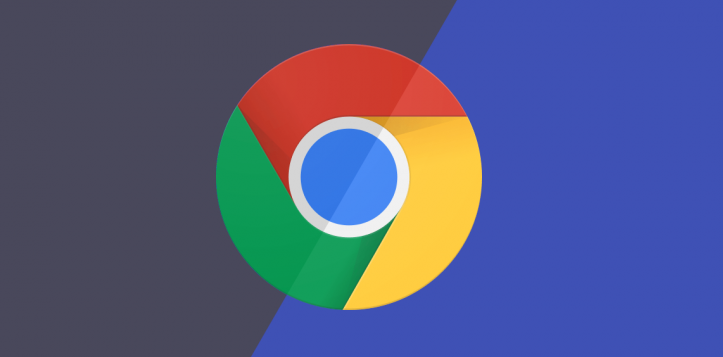教程详情

一、利用内置设置进行屏蔽
- 阻止弹出窗口:打开Chrome浏览器,点击右上角的三个点(菜单按钮),选择“设置”。在左侧菜单栏中点击“隐私与安全”,然后找到“网站设置”。在这里可以看到“弹出窗口和重定向”选项,可对各个网站的弹出窗口进行允许或阻止的设置。
- 限制特定网站权限:同样在“网站设置”中,可在“权限”部分针对各个网站单独设置权限,例如禁止JavaScript、通知等,从而限制网站的某些功能和内容展示。
二、使用Chrome网上应用店的扩展程序
- 访问应用店:打开Chrome浏览器,在地址栏输入`chrome://chromewebstore/`直接访问Chrome网上应用店,也可通过浏览器右上角的菜单,点击三个点,选择“更多工具”>“网上应用店”进入。
- 搜索并安装扩展程序:在应用店的搜索框中输入关键词,如“广告拦截”“内容屏蔽”等,会出现一系列相关的扩展程序。选择一个合适的扩展程序,如AdBlock Plus、uBlock Origin等,点击“添加到Chrome”,然后按照提示完成安装。
- 配置扩展程序:安装完成后,可点击浏览器右上角的拼图图标(扩展程序图标),找到并点击已安装的扩展程序图标进行配置。不同的扩展程序配置方式有所不同,一般可设置需要屏蔽的内容类型,如广告、弹窗、特定元素等。